La copia de seguridad de iCloud tomando una eternidad para terminar [FIX]
![La copia de seguridad de iCloud tomando una eternidad para terminar [FIX]](https://ilinuxgeek.com/storage/img/images/icloud-backup-taking-forever-to-finish-[fix]_5.png)
- 4081
- 794
- Jaime Delgadillo
iCloud es la mejor alternativa para aumentar su espacio de almacenamiento en el iPhone, ya que iPhone no le permite extender el espacio de memoria usando tarjetas de memoria. Por lo tanto, los usuarios de iPhone tienen que cargar sus datos para la copia de seguridad en iCloud para hacer algo de espacio para otros datos.
Pero últimamente, hemos estado recibiendo informes de muchos usuarios de iPhone de que el proceso de copia de seguridad de iCloud está tardando mucho en completar. Algunos usuarios han esperado 2 días completos y, sin embargo, el proceso de copia de seguridad no se completa.
Esto en realidad los está irritados e indefensos y podría deberse a una de las razones como una conexión a Internet débil, no queda mucho espacio en iCloud, enormes archivos de datos de alta calidad, etc.
Teniendo estas cosas en mente, hemos creado un montón de soluciones en el artículo a continuación que seguramente resolvería este problema de manera eficiente.
Tabla de contenido
- FIJAR 1 - Evite la copia de seguridad de la aplicación grande
- SEX 2 - Elimine todos los archivos innecesarios del iPhone
- FIJAR 3 - Verifique la conexión a Internet
- SEGURAR 4: use una PC para hacer una copia de seguridad de sus archivos de datos desde su iPhone
- Arregle 5 - Haga una copia de seguridad de su iPhone a iCloud regularmente
- FIJAR 6 - Limpie el espacio de iCloud
FIJAR 1 - Evite la copia de seguridad de la aplicación grande
Si va a hacer una copia de seguridad de todas las aplicaciones y sus archivos de datos, tomará mucho tiempo retroceder a iCloud y, por lo tanto, el problema discutido anteriormente en el artículo. Así que intentemos evitar grandes copias de seguridad de aplicaciones utilizando los pasos a continuación.
Paso 1: Abre el Ajustes Aplicación en su iPhone haciendo clic en el icono de configuración desde la pantalla de inicio.
Paso 2: Ahora toque el Nombre de perfil En la parte superior de la página de configuración como se muestra en la imagen a continuación.
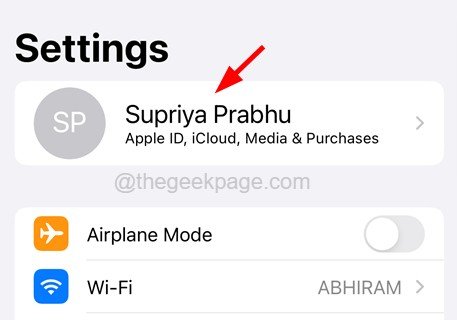
Paso 3: Selecciona el icloud opción aprovechandolo.
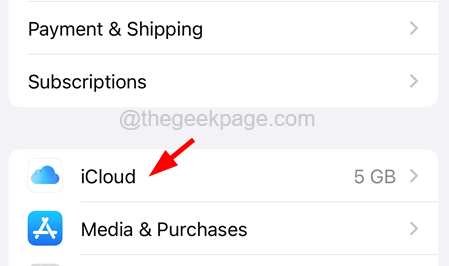
Etapa 4: Esto abre la página de iCloud donde puede encontrar todas las aplicaciones que usan iCloud para la copia de seguridad.
Paso 5: Toque el Mostrar todo opción para expandir la lista de aplicaciones como se muestra a continuación.
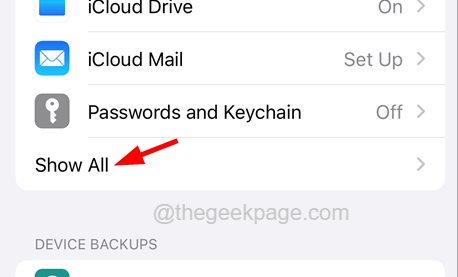
Paso 6: Ahora deshabilite todas las aplicaciones que no desea hacer una copia de seguridad de iCloud tocando su botón de alternancia como se muestra.
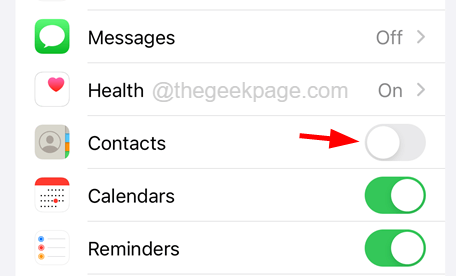
SEX 2 - Elimine todos los archivos innecesarios del iPhone
Algunos usuarios de iPhone no siguen la práctica estándar de mantener el almacenamiento de su iPhone. Cuando no eliminamos archivos innecesarios, se almacena en el iPhone y, junto con archivos importantes, también obtienen una copia de seguridad en iCloud que no es necesaria y consume mucho espacio iCloud.
Por lo tanto, recomendamos que nuestros usuarios intenten verificar todos los archivos que no son necesarios para ellos y eliminarlos regularmente. Esto se asegurará de que solo los archivos de datos importantes se almacenen en iCloud.
FIJAR 3 - Verifique la conexión a Internet
Muchas veces, no nos damos cuenta de que ciertos problemas con ningún dispositivo inteligente pueden ser causados por la conexión a Internet en el dispositivo. Dado que la copia de seguridad de iCloud necesita una fuerte conexión a Internet para el proceso donde se necesitan cargas de archivos para almacenarse en la nube.
Por lo tanto, es mejor verificar si la conexión a Internet es lo suficientemente fuerte para la copia de seguridad. Si no es así, reinicie su señal de Wi-Fi una vez para actualizarla. Si esto todavía no funcionó, intente cambiar la conectividad de Wi-Fi a datos celulares/móviles en su iPhone.
SEGURAR 4: use una PC para hacer una copia de seguridad de sus archivos de datos desde su iPhone
Si constantemente tiene problemas con iCloud en su iPhone, probablemente significa que ya no queda espacio significativo en iCloud para almacenar sus datos. El usuario también puede optar por actualizar su espacio iCloud seleccionando los planes apropiados entrando en su cuenta iCloud en línea.
Además, si la actualización no es posible, el usuario siempre puede intentar hacer una copia de seguridad de sus datos de iPhone a una PC utilizando el cable de datos de Apple. Guardar sus archivos importantes en una PC hará algo de espacio en su iPhone para su uso posterior.
Arregle 5 - Haga una copia de seguridad de su iPhone a iCloud regularmente
La mayoría de los usuarios de iPhone tienden a hacer una copia de seguridad de sus datos de vez en cuando en sus iPhones. Esto acumula muchos datos y tiene un impacto en la velocidad de copia de seguridad de iCloud. Por lo tanto, aconsejamos a nuestros usuarios que regularmente respaldan sus archivos de datos a iCloud en sus iPhones para que alivie la carga de demasiados datos a la vez si no se realizan de manera regular.
FIJAR 6 - Limpie el espacio de iCloud
El usuario siempre tiene la opción de verificar los datos almacenados desde las aplicaciones en iCloud. Esto les permite eliminar datos de iCloud para hacer espacio de almacenamiento en su iCloud. Recomendamos a nuestros usuarios que intenten borrar datos que ya no se necesitan utilizando los pasos que se dan a continuación.
Paso 1: En primer lugar, necesitas lanzar el Ajustes aplicación en el iPhone y toque el Nombre de perfil en la parte superior como se muestra a continuación.
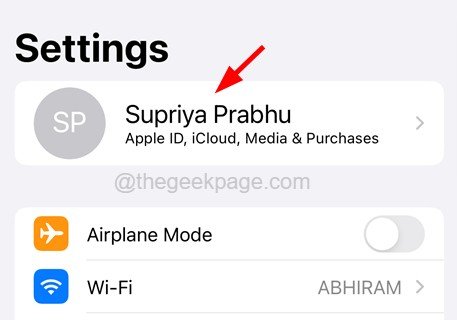
Paso 2: Luego haga clic en el icloud opción.
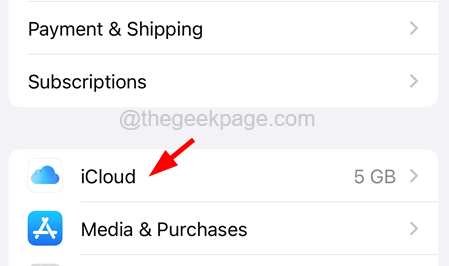
Paso 3: Ahora necesita hacer clic en Administrar almacenamiento de cuentas justo debajo icloud Como se muestra en la imagen a continuación.
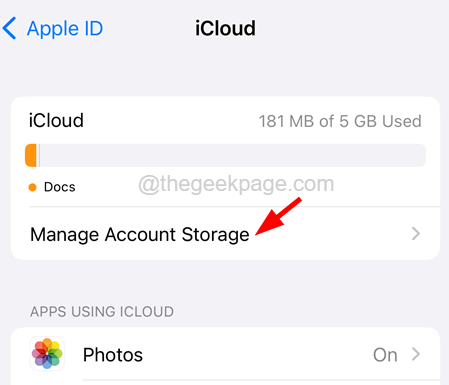
Etapa 4: Aquí verá todas las aplicaciones que almacenan sus datos.
Paso 5: Toque la aplicación desde la lista que desea borrar. Por ejemplo, Mensaje de Whatssap.
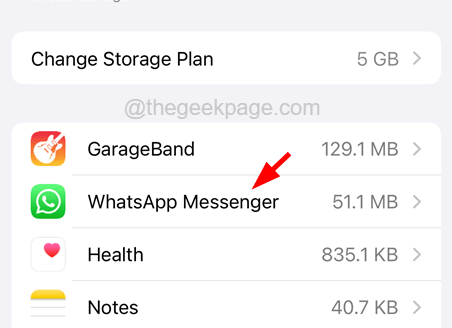
Paso 6: Ahora toque Borrar datos… Como se muestra abajo.
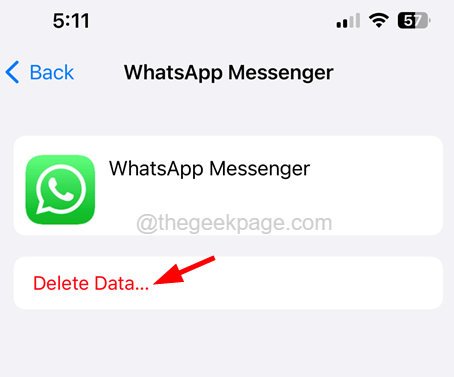
Paso 7: Esto borra todos los datos de WhatsApp Messenger almacenados en iCloud hasta ahora.
Paso 8: Regrese y repita lo mismo a todos los datos de la aplicación que desea eliminar.
- « No se puede conectar al error de la tienda de aplicaciones en iPhone [resuelto]
- Cómo habilitar el panel de detalles nuevos en el explorador de archivos con el modo oscuro en Windows 11 »

